Cálculos Online
Instruções detalhadas sobre como utilizar os formulários de cálculo online.
Encontre ajuda sobre como instalar e utilizar as planilhas de cálculo e os complementos.
O complemento Índices Previdenciários disponibiliza nas planilhas Google Sheets fórmulas customizadas para obtenção das séries históricas de índices de atualização e taxas de juros diretamente dos sistemas SIDRA/IBGE e SGS/BACEN.
Neste tutorial mostraremos como instalar e utilizar o complemento.
Primeiro, acesse a página do complemento na Chrome Webstore por meio deste link.
Na porção superior direita da tela você verá um botão azul de instalação:
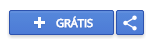
Clique em +. O Google abrirá automaticamente uma nova planilha, sem nome, para finalizar a instalação. Pode ser também que o Google lhe dê instruções adicionais. Basta segui-las.
Uma vez instalado o complemento, um novo item aparecerá no menu “Complementos” de sua planilha, conforme a figura abaixo.
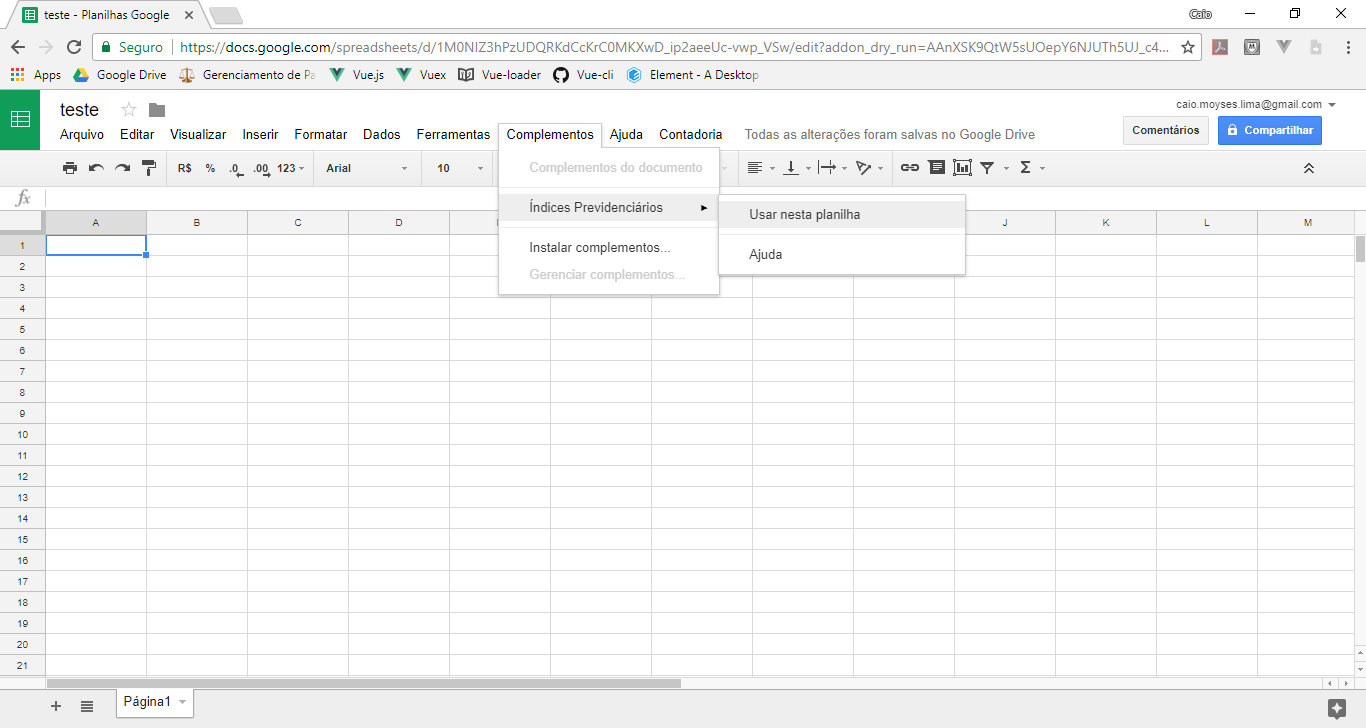
Selecione a opção “Usar nesta planilha” para ativar as funções customizadas.
Na primeira vez em que você utilizar o complemento, o Google lhe mostrará uma tela de autorização. Siga as instruções.
Nota: A tela de autorização poderá reaparecer para você no futuro se forem publicadas novas versões do complemento.
Uma vez autorizado e ativado o complemento, as funções customizadas estarão disponíveis normalmente em sua planilha. Elas aparecerão, inclusive, no autocomplete.
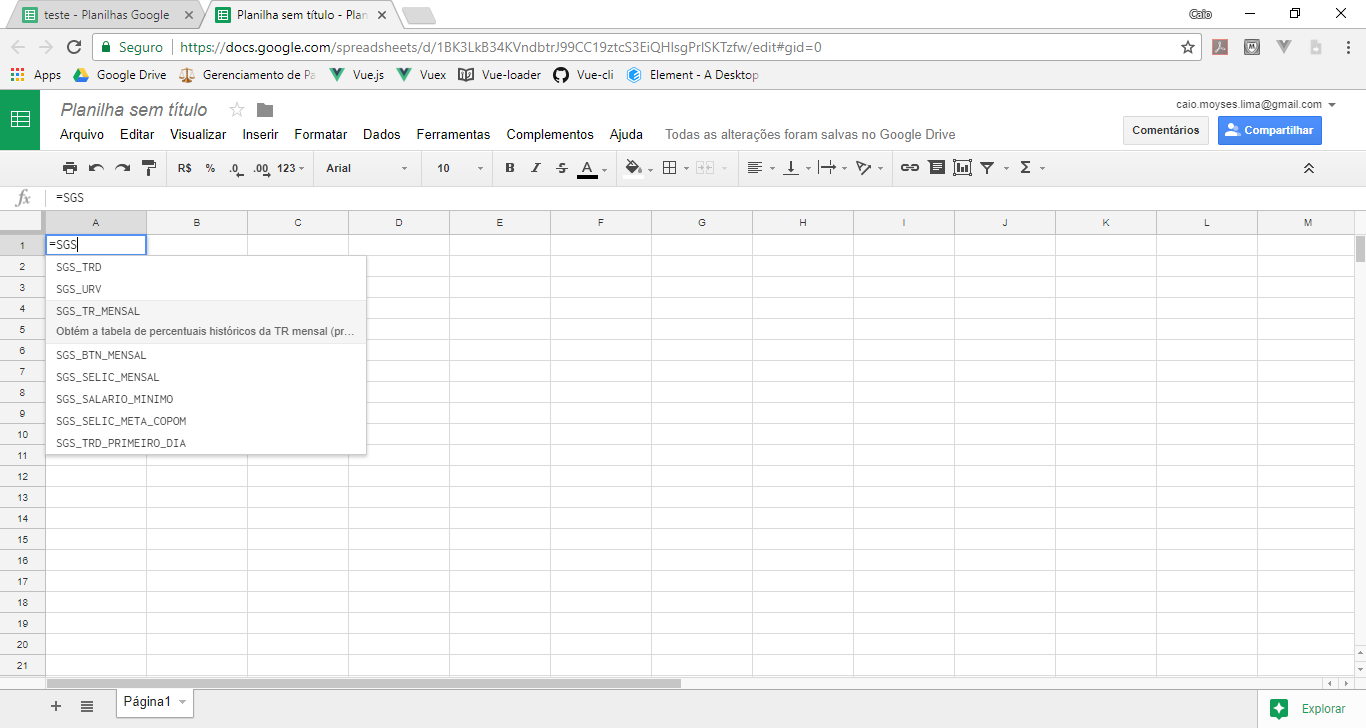
Dica: Se você não estiver encontrando as funções no autocomplete, pode ser que não as tenha ainda habilitado na planilha. Nesse caso, selecione novamente a opção Usar nesta planilha no menu Complementos e elas deverão aparecer para você.
As funções de consulta são precedidas dos prefixos SIDRA_ e SGS_.
Todas admitem dois argumentos opcionais: dataInicial e dataFinal.
Você pode informar essas datas por meio das funções nativas do Google Sheets, como a função DATE(), por exemplo, ou por meio de uma string no formato dd/mm/aaaa.
Sempre que você omitir argumentos, será utilizada a data de hoje.
Dica: Como em todas as funções nativas ou customizadas, você também pode inserir, no lugar dos argumentos, uma referência a outra célula que contenha o valor da data a ser utilizado.
Atenção! Em Google Sheets, as strings devem ser sempre informadas entre aspas.
Nota: Veja aqui detalhes sobre como utilizar a função
DATE().
Exemplos de consulta:
a) SGS_SELIC_MENSAL(DATE(2016;1;1)): retorna o histórico da Selic Mensal a partir de 01/01/2016 até hoje, já que a data final foi omitida;
b) SGS_SELIC_MENSAL("01/01/2016"): equivalente ao item “a” (repare nas aspas que definem a string);
c) SGS_SELIC_MENSAL("01/01/2016"; "01/04/2016"): retorna o histórico da Selic Mensal entre 01/01/2016 e 01/04/2016;
d) SGS_SELIC_MENSAL(DATE(2016;1;1); DATE(2016;4;1)): igual ao item “c”.
O resultado da consulta é apresentado em três colunas, cada qual com a seguinte informação: 1) data do índice, 2) valor do índice e 3) texto com os dados da fonte. Veja abaixo:
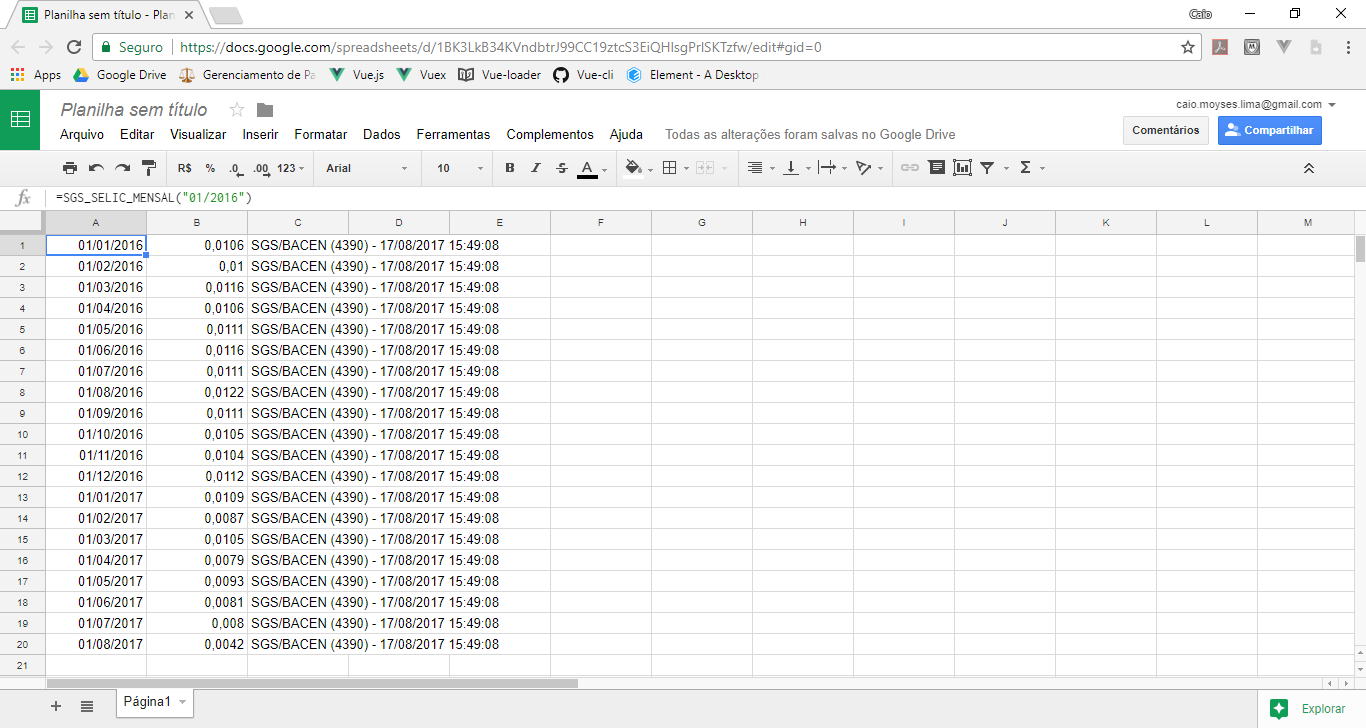
Se a consulta não retornar valores, você verá na célula o erro #REF.